iOS kjent for sin brukervennlige, enkle brukeropplevelse. iPhones er vanligvis rettet mot folk som vil at telefonene deres skal gjøre det bare arbeid, noe som gjør det enda merkeligere at du ikke kan slette flere kontakter fra iPhone på en gang. Du må slette dem alle en etter en. Så hva om du trengte å slette, si 50 kontakter fra iPhone? Ikke bekymre deg, for vi har fått ryggen din. Les videre for å finne ut hvordan du kan slette flere kontakter fra iPhone ved hjelp av iCloud og tredjepartsapper:
Slett flere kontakter fra iPhone: iCloud
Det er en grunn til at Apple vil at du skal koble iPhone, Mac og alle andre Apple-enheter til iCloud. Det gjør det bare ekstremt enkelt å holde enhetene synkronisert og administrere mange ting om dem. En slik funksjon som iCloud tilbyr, er muligheten til å slette flere kontakter enkelt; sørget for du har synkronisert kontaktene dine med iCloud. Hvis du ikke har det, bør du hoppe over denne delen og lese den neste for å lære hvordan du kan slette flere kontakter ved hjelp av en tredjepartsapp.
Hvis du imidlertid vil bruke iCloud, kan du gjøre dette:
1. På en stasjonær nettleser, logg på iCloud-nettstedet. Når du har logget inn, klikker du bare på “Kontakter“.
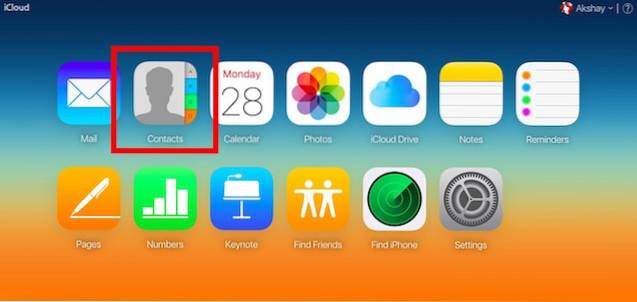
2. Her vil du se en liste over alle kontaktene som er synkronisert med iCloud-kontoen din. Velg kontaktene du vil slette. Du kan velge flere kontoer ved å trykke og holde nede "kommando" mens du velger dem.
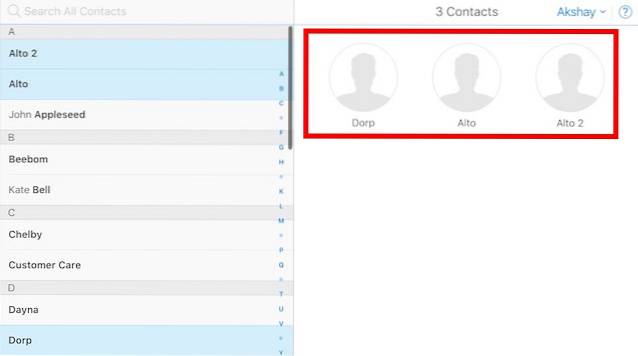
3. Når du har valgt alle kontaktene du vil slette, trykker du bare “kommando + slett”På tastaturet. Alternativt kan du klikke på innstillinger tannhjul nederst til venstre, og velg “Slett”.
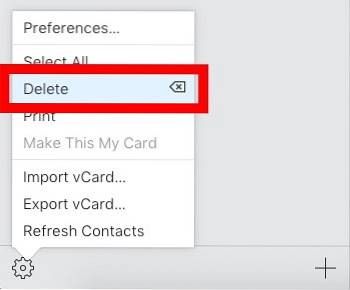
4. Du vil se en varselboks som ber om bekreftelse på å slette kontaktene dine. Klikk på “Slett”, og de valgte kontaktene blir slettet fra iCloud.
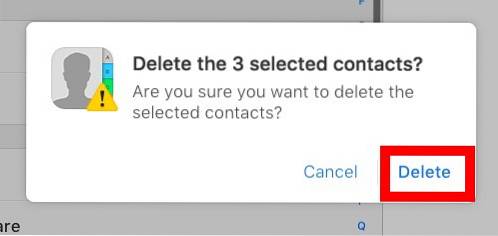
Du kan nå sjekke inn iPhone-kontakten din; alle kontaktene du valgte, og slettet fra iCloud, vil nå også være borte fra iPhone. Dette er den klart enkleste og sikreste måten å slette kontakter fra iPhone.
Slett flere kontakter fra iPhone: Tredjepartsapp
Mens iCloud-metoden er metoden, vil jeg generelt anbefale alle som ønsker å slette flere kontakter fra iPhones; Hvis du ikke har iPhone-kontaktene dine synkronisert med iCloud, fungerer ikke den forrige metoden for deg. I et slikt tilfelle kan du bruke en tredjepartsapp, kalt “Grupper”, for å slette flere kontakter fra iPhone. Slik gjør du det:
1. Installer grupper fra iTunes Store (gratis). Når du har installert den, starter du appen og lar den gjøre det få tilgang til kontaktene dine.
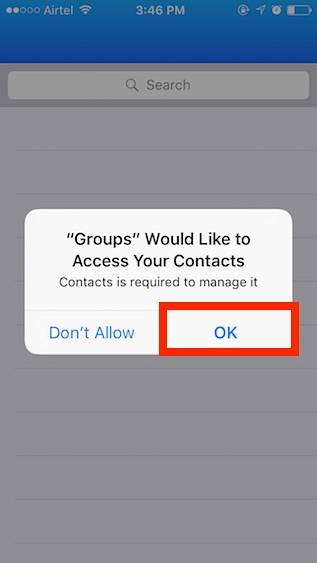
2. Du vil se alle kontaktene dine i Grupper-appen. Ganske enkelt velg de du vil slette.
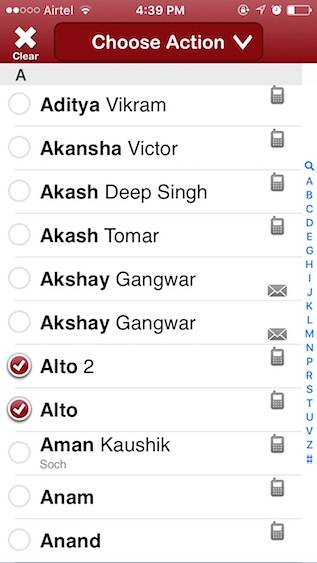
3. Trykk på “Velg handling“, Og velg“Slett kontakter“.
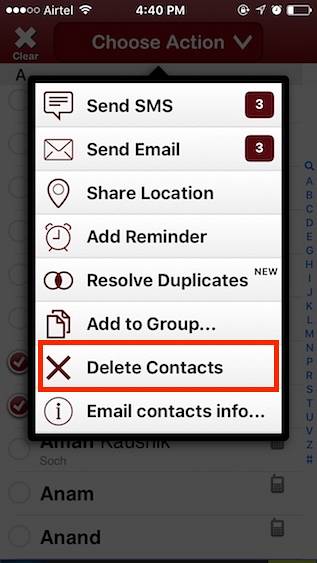
4. Du vil se en varslingsdialog som ber deg om å bekrefte. Trykk på "Fjern fra iPhone!“.
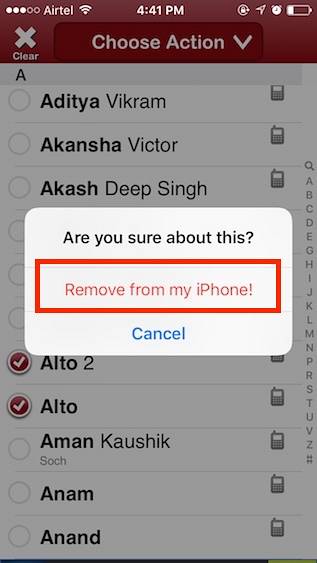
Det er alt, kontaktene du valgte blir nå slettet fra iPhone. Grupper-appen har mye andre alternativer for å organisere kontakter, men vi er ikke opptatt av dem for øyeblikket. Appen skal fungere godt nok til å slette flere kontakter fra iPhone, hvis du ikke vil bruke iCloud.
SE OGSÅ: Hvorfor og hvordan aktivere tofaktorautentisering for iCloud
Fjern enkelt flere kontakter fra iPhone med disse metodene
Så dette var de to metodene du kan bruke til å enkelt slette flere kontakter fra iPhone. Jeg vil anbefale at du bruker iCloud-metoden, da den ikke innebærer å gi tredjepartsapp tilgang til kontaktene dine. Men hvis du ikke kan bruke iCloud, eller hvis du ikke har iPhone-kontaktene dine synkronisert med iCloud, kan du definitivt bruke Groups-appen til å slette flere kontakter, i tillegg.
Så, har du noen gang trengt å slette flere kontakter fra iPhone? I så fall hvordan gikk du frem til det? Brukte du iCloud-kontakter for å slette dem, eller brukte du en tredjepartsapp? Hvis du vet om noen annen måte som kan brukes til å slette flere kontakter fra en iPhone, kan du gi oss beskjed om det i kommentarfeltet nedenfor.
 Gadgetshowto
Gadgetshowto



